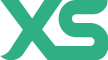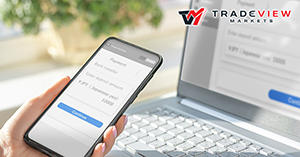話題のニュース
当ニュース記事は執筆時点の最新情報に基づいて発信しています。現在の最新情報とは異なる場合がありますので、最新情報はこちらよりご確認ください。
Tradeview(トレードビュー)では、MetaTrader4(MT4) / MetaTrader5(MT5)、cTraderの3種類の取引プラットフォームを提供しています。
世界的に人気の高いMetaTraderに加えて、ECN専用プラットフォームと言われるcTraderを導入し、他社と差別化を図っていることが特徴です。
この記事では、TradeviewのMT4 / MT5・cTraderのダウンロード・インストール手順を詳細に解説していきます。Tradeviewで取引をはじめる際に、ぜひご活用ください。
この記事の目次
TradeviewのMT4 / MT5のダウンロード・インストール手順(Windows版)
Tradeview(トレードビュー)の提供するMT4 / MT5は、Windows版とスマホ・タブレット版があります。
残念ながら、Tradeviewにmac版のMetaTraderは用意されていません。macをご利用の方は、モバイル版のMetaTrader、またはWEBブラウザ版のcTraderを利用されると良いでしょう。
ここでは、Windows用のMetaTrader導入方法を解説します。
MT4 / MT5セットアップファイルのダウンロード
Tradeview(トレードビュー)では、口座開設を行うと各種取引プラットフォームのダウンロードページ用リンクが発行されます。口座開設完了メールの「ダウンロード」ボタンから、各種取引プラットフォームのダウンロードページへ移動しましょう。
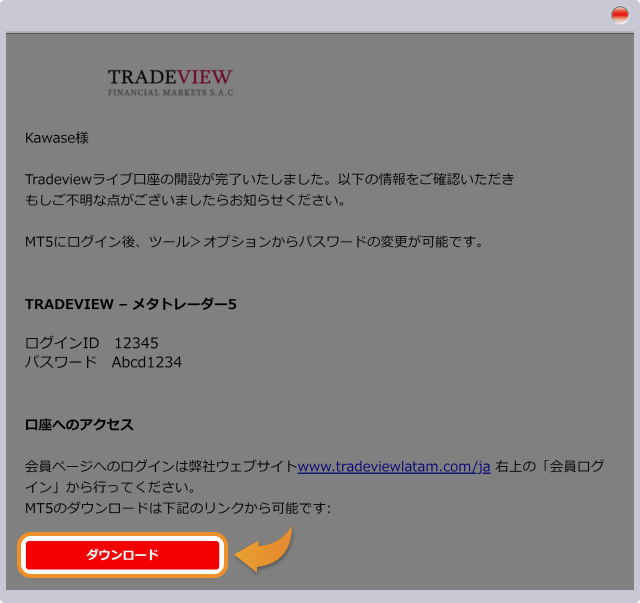
プラットフォームのダウンロードページを開いたら、MT5 / MT4の項目から「Windows版」を選択し、セットアップファイルをダウンロードしましょう。
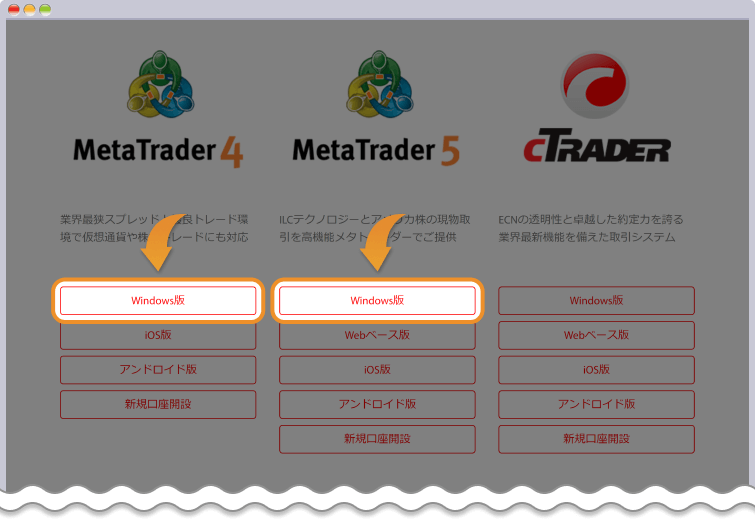
MT4 / MT5のセットアップファイルのダウンロードが完了すると、パソコンに「Tradeview5setup.exe」または「Tradeview4setup.exe」というファイルが保存されます。
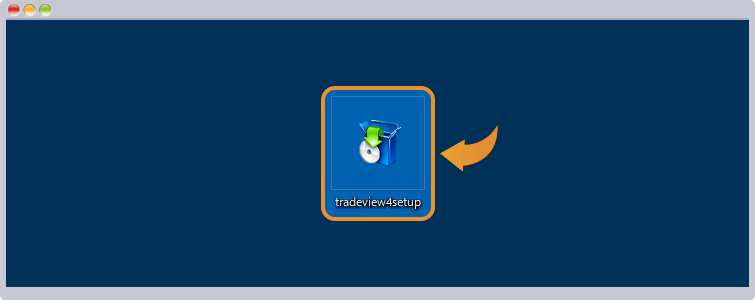
MT4 / MT5をインストールする
セットアップファイルが保存されたらダブルクリックして、インストーラーを起動しましょう。
利用しているPCによっては、セキュリティ設定が働くためユーザーアカウント制御のメッセージが表示されることがあります。
「このアプリがデバイスに変更を加えることを許可しますか?」という警告メッセージが画面に表示された際は、「はい」をクリックしましょう。
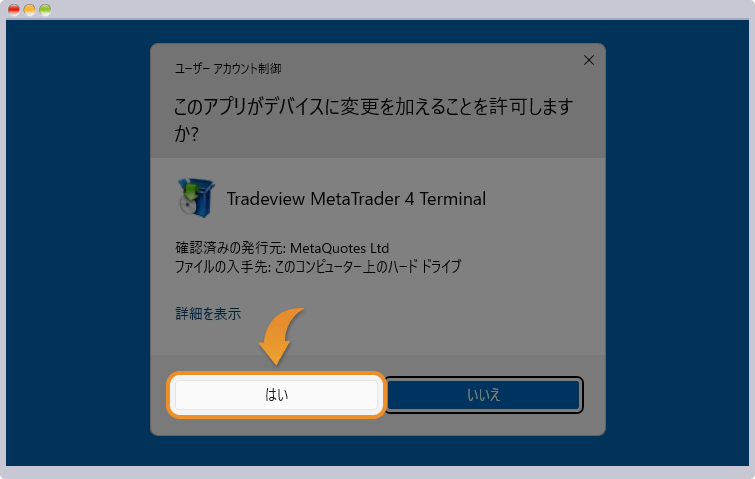
次に、Tradeview(トレードビュー)のMT4 / MT5のライセンス同意画面が表示されたら「次へ」をクリックします。
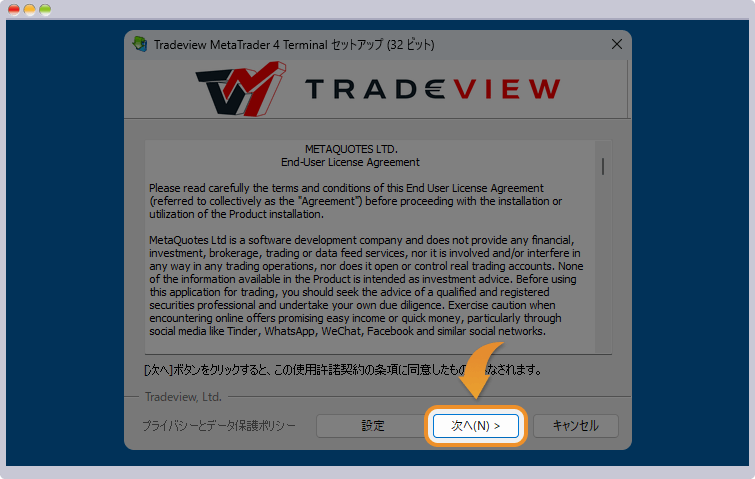
セットアップ画面に完了ボタンが表示されたらTradeviewのMT4 / MT5のインストールは完了です。「完了」ボタンをクリックしましょう。
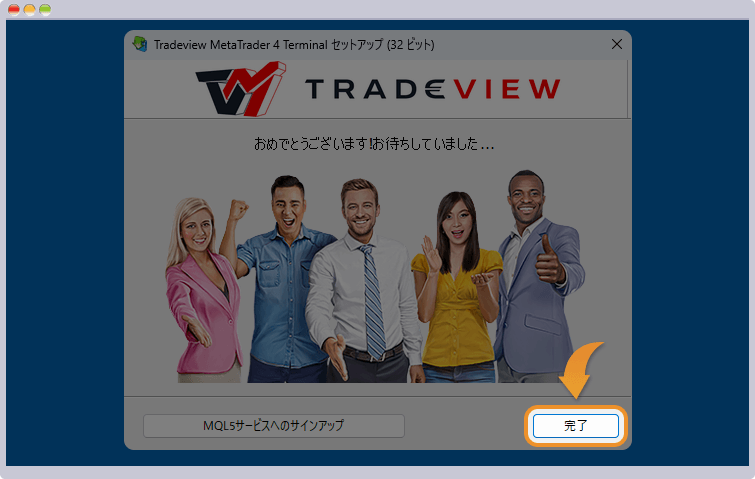
MT4 / MT5にログインする
ここでは、Tradeview(トレードビュー)のMT4 / MT5初回起動時のログイン方法について解説します。
TradeviewのMT4にログイン
Tradeview(トレードビュー)のMT4を起動すると、取引サーバーの一覧が表示されます。
口座開設時に登録したメールアドレスにTradeviewから受け取ったログイン情報に記載されているサーバーを選択して「次へ」をクリックします。
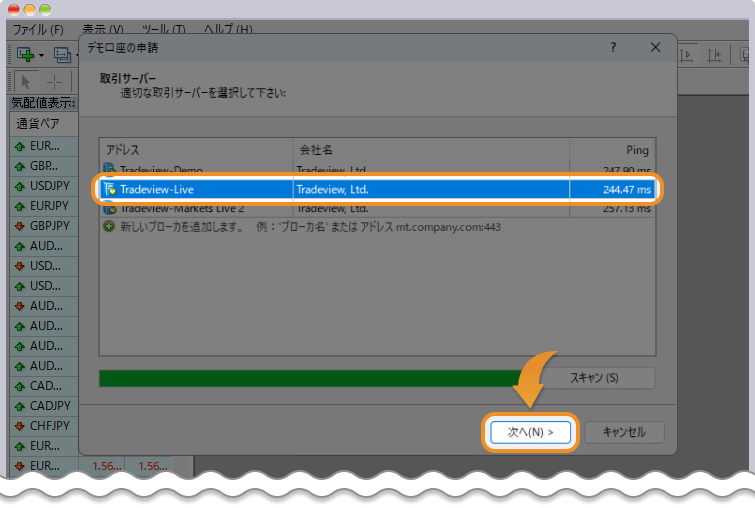
「既存のアカウント」を選び、ログイン番号、パスワードを入力して「完了」をクリックするとTradeviewのMT4にログインすることができます。
TradeviewのMT5にログイン
Tradeview(トレードビュー)のMT5へのログイン手順は、MT4を起動する時とほぼ同じです。
MT5の起動後に「デモ口座の申請」というウインドウが開いたら、「既存のアカウント」を選択し、ログイン番号、パスワード、サーバーを入力して「完了」をクリックするとTradeviewのMT5にログインすることができます。
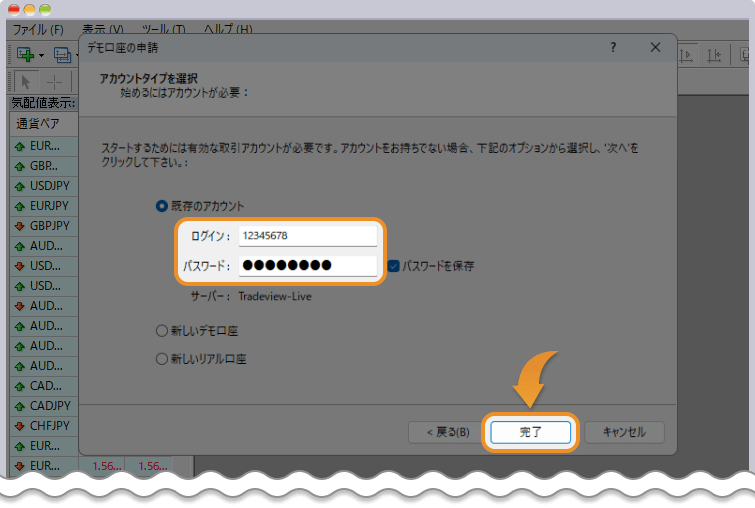
TradeviewのMT4 / MT5アプリのインストール手順(iOS版・Android版)
ここからは、スマホやタブレット版のMT4 / MT5アプリインストール方法を解説します。
MT4 / MT5アプリをストアからインストールする
まず、各種ストアからMetaTraderのアプリを取得しましょう。
iPhoneおよびiPadを利用している方は「App Store」に、Android端末をご利用の方は「Google Play」にそれぞれアクセスし、「MetaTrader4」「MetaTrader5」を検索して目的のアプリを表示します。
MT4 / MT5アプリの詳細画面で「入手」ボタンをタップしてインストールを開始しましょう。
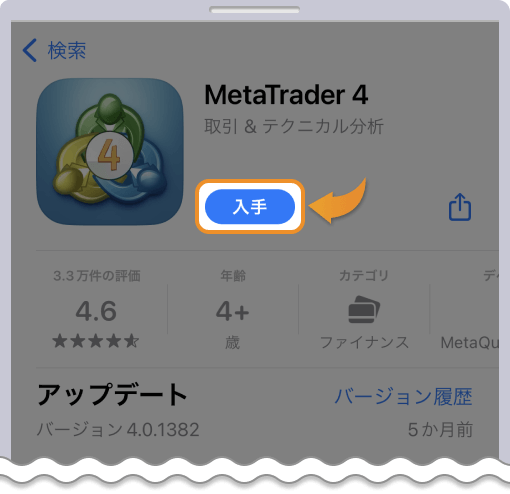
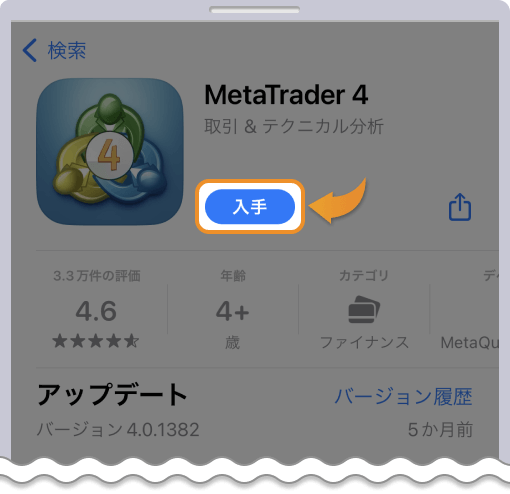
MT4 / MT5アプリを起動する
MT4 / MT5アプリのインストールが完了したらアプリを起動し、表示された利用規約の同意画面から「承認」ボタンをタップします。
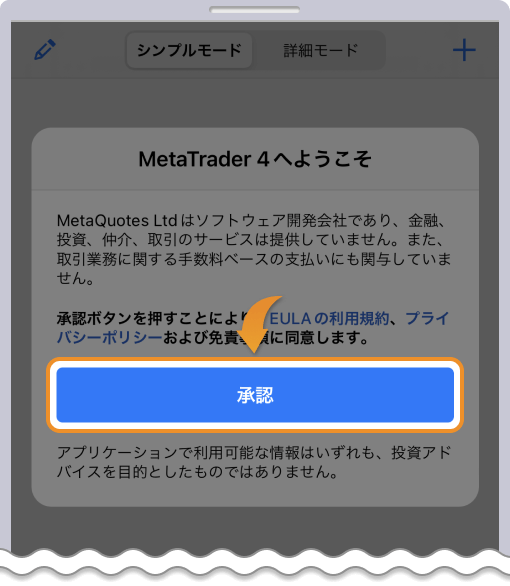
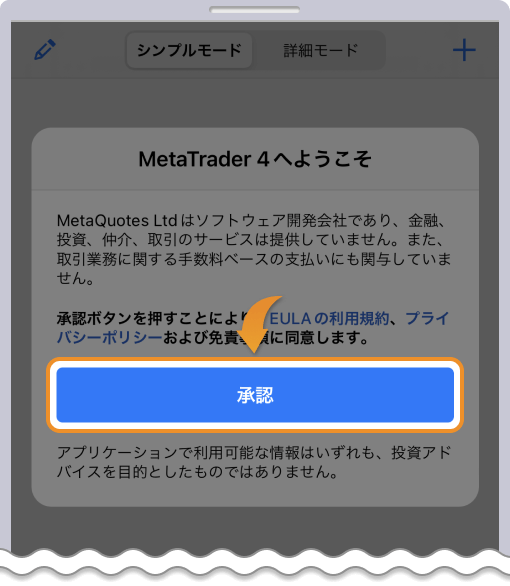
続いて「デモ口座を開設」という画面が出ますが、デモ口座は不要なため「キャンセル」をタップします。
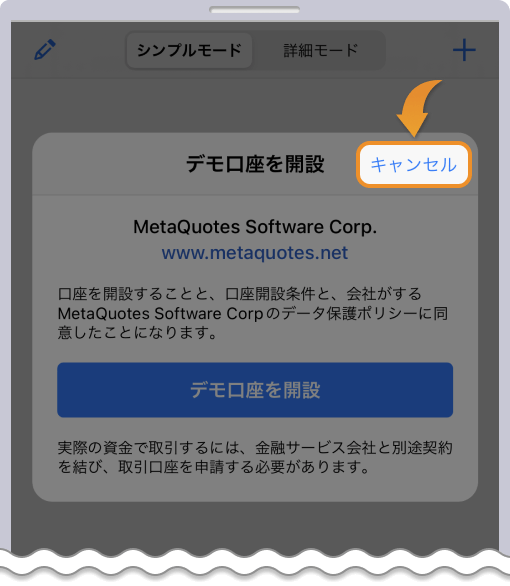
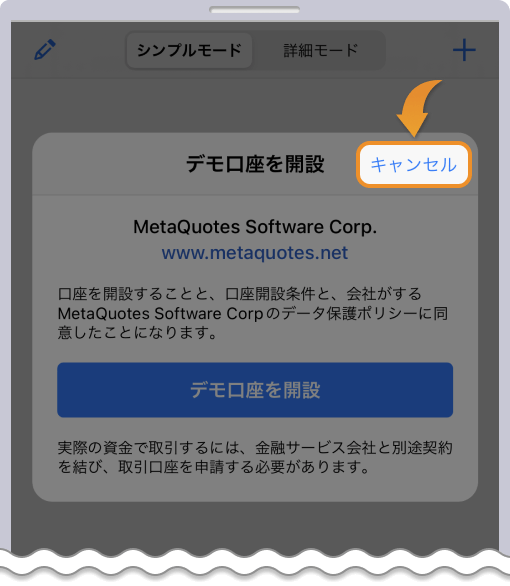
Tradeviewの取引口座にログインする
トレードサーバ検索窓に「Tradeview」と入力するとTradeviewのロゴとサーバーの一覧が表示されるので、ログインする取引口座のサーバー名を選択します。
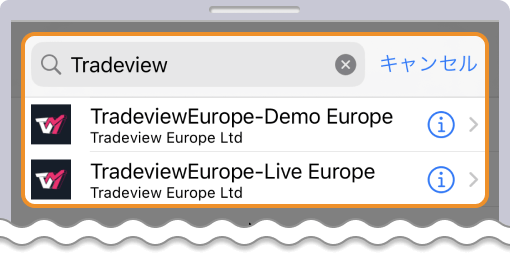
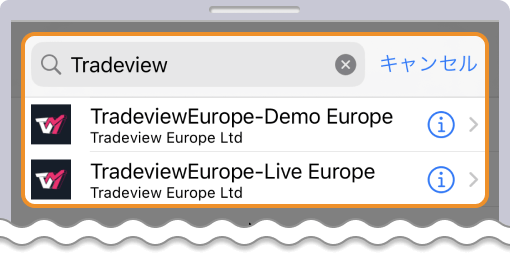
取引サーバーを選択後、ログイン情報を入力し「サインイン」をタップするとスマホ版のMT4 / MT5でログインが完了します。
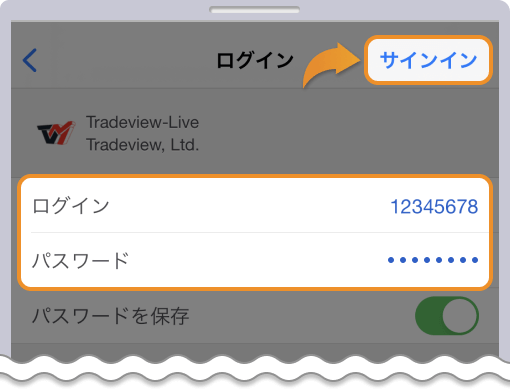
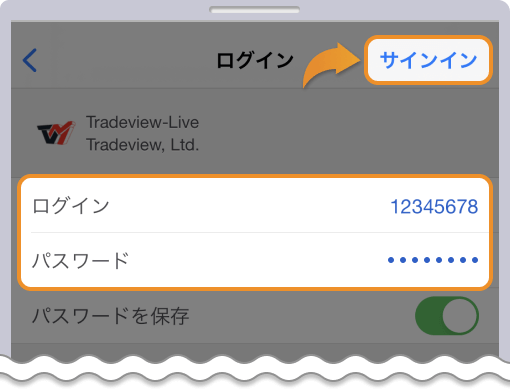
TradeviewのcTraderアプリのインストール手順(iOS版・Android版)
Tradeview(トレードビュー)のcTraderではモバイル版アプリを利用することができます。
PCユーザーはブラウザ版を使おう
TradeviewのcTraderは、Windows版でインストールできない不具合が発生しています。また、「Mac」版のcTraderは提供されていないため、PCでcTraderをご利用の方は、Webブラウザ版のcTraderを利用しましょう。
cTraderアプリをストアからインストールする
iPhoneおよびiPadは「App Store」から、Android端末の場合は「Google Play」から「cTrader」を検索し、アプリの詳細画面にある「入手」ボタンをタップしてインストールを開始します。
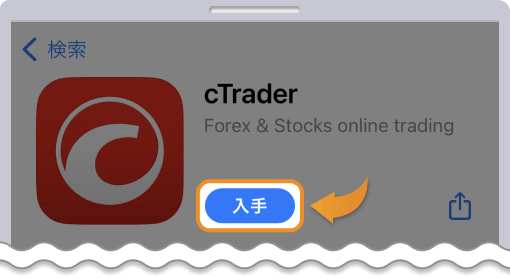
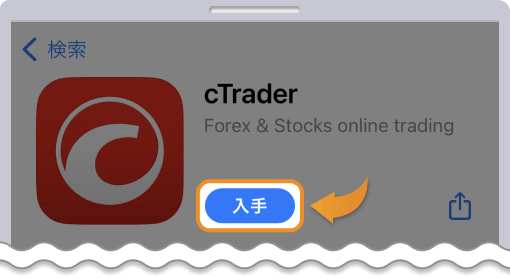
cTraderアプリを起動する
Tradeview(トレードビュー)のcTraderアプリのインストールが完了したら、アプリを起動しましょう。
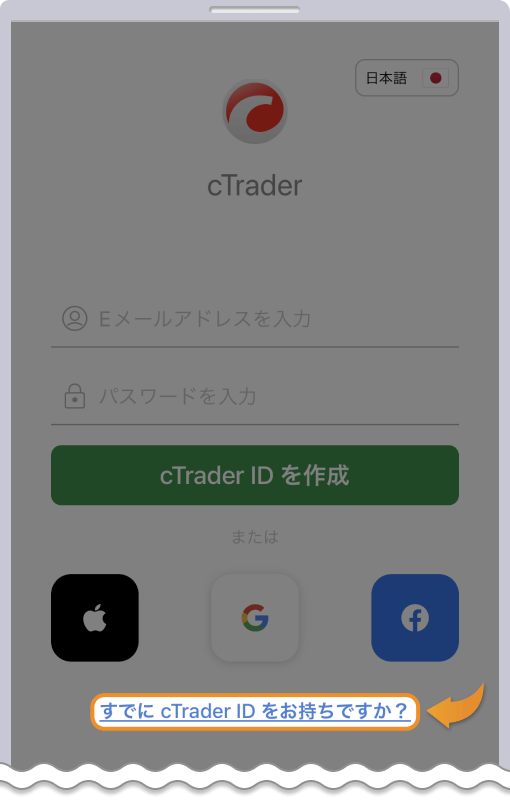
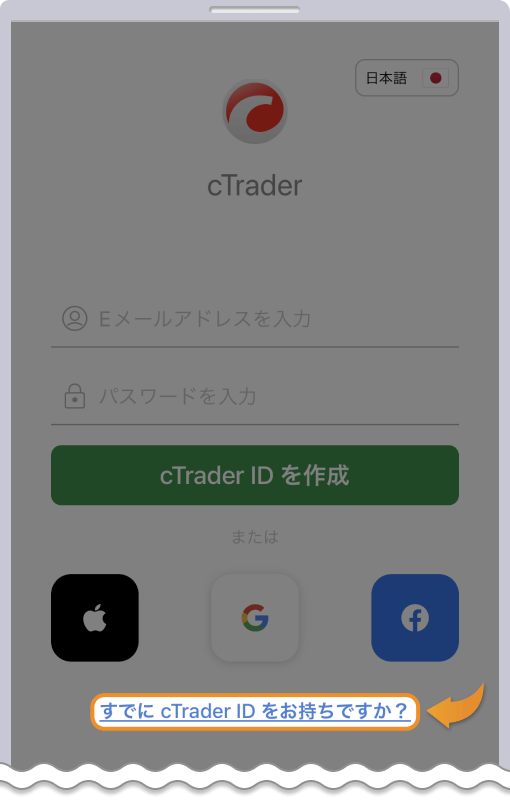
画面下部にある「すでにcTrader IDをお持ちですか?」をタップして、ログイン画面に移動しましょう。
Tradeviewの取引口座にログインする
Tradeview(トレードビュー)で登録したメールアドレスとパスワードを入力し、「ログイン」ボタンをタップします。
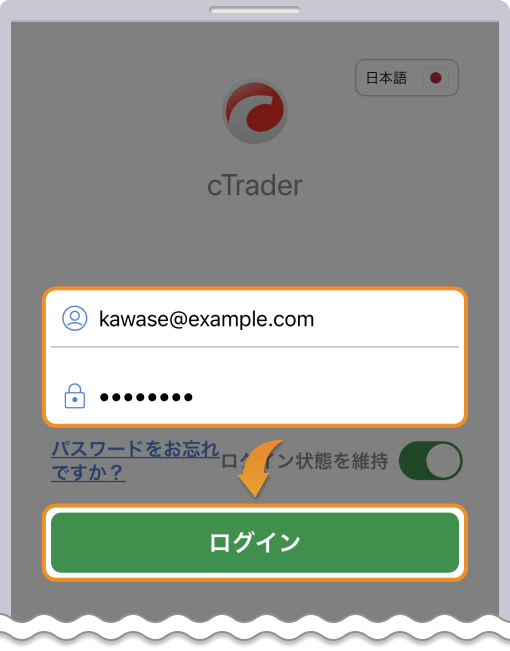
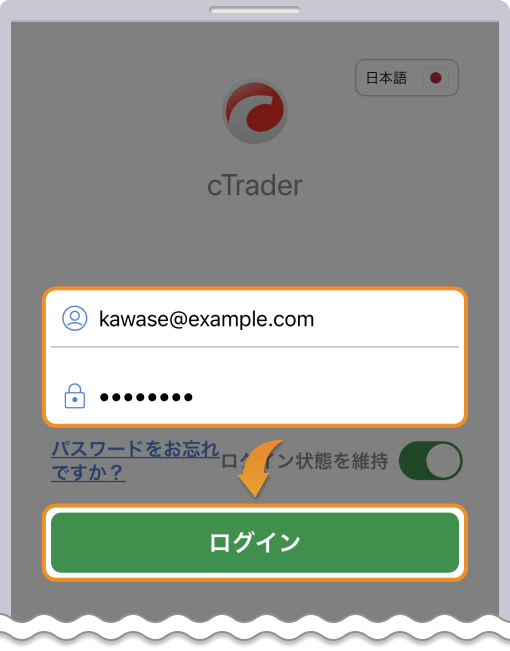
画面が変わりTradeview「Live」と表示されると、モバイル版cTraderへのログインは完了となります。
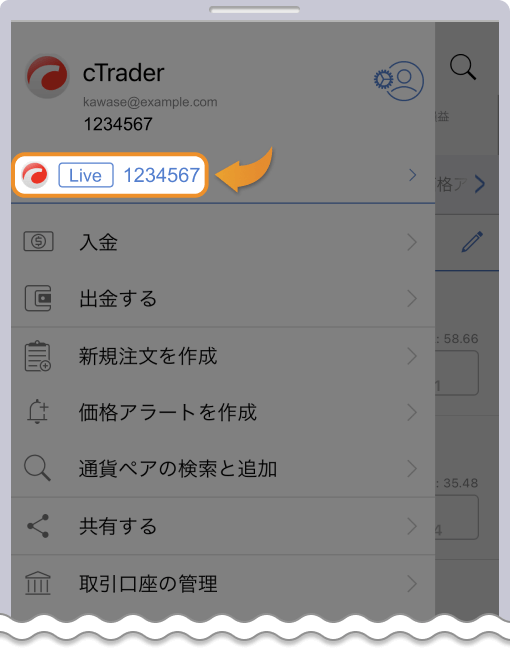
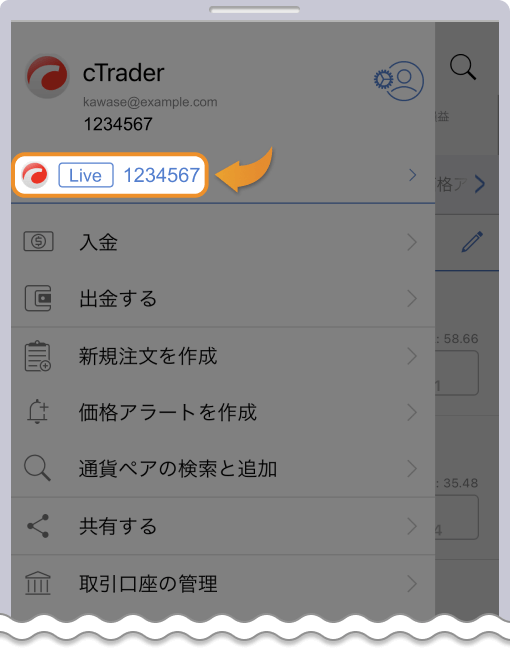
TradeviewのcTrader(WEBブラウザ版)へのアクセス方法
Tradeview(トレードビュー)のWebTraderにアクセスすることで、cTraderをPCなどにインストールせずにブラウザのみの取引が可能です。
WebTraderにアクセスする
以下のリンクからTradeview(トレードビュー)の公式ホームページにアクセスし、cTraderの会員ページを開きます。
会員ページにログインを行い、右側にある「cTrader Web」を選択すると、WebTraderにアクセスすることができます。
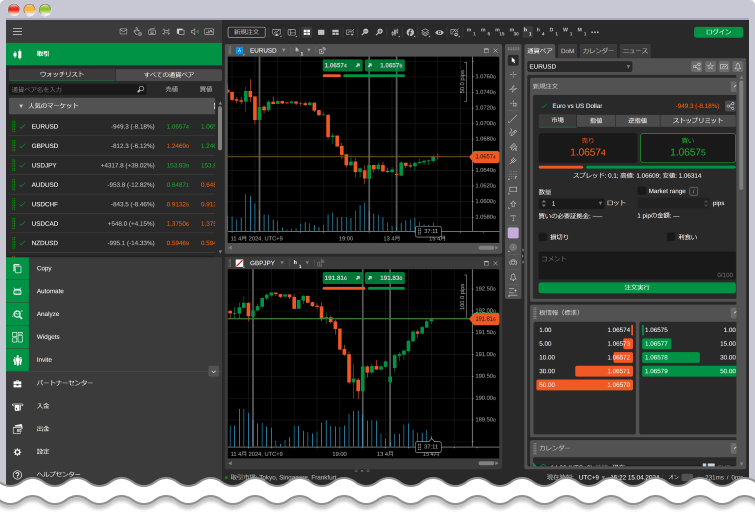
WebTraderにログインする
画面右上にある「ログイン」をクリックし、ログイン画面を表示しましょう。「ログイン」と「サインアップ」を選べますが、「ログイン」を選択してください。

Tradeview(トレードビュー)に登録したメールアドレスとパスワードを入力して「ログイン」をクリックすると、WEBブラウザ版cTraderへのログインが完了します。
TradeviewのMT4やcTraderを入手できない時の対処法
Tradeview(トレードビュー)のMT4 / MT5やcTraderをPCやスマホ・タブレットなどのデバイスにダウンロード・インストールしようとしてもできないことがあります。
以下に事例を挙げて対処方法を述べていきます。
通信環境面での問題
Tradeview(トレードビュー)のMT4 / MT5やcTraderは通信環境の問題があると、PCやスマホにダウンロード・インストールできないことがあります。
接続しているインターネットが不安定だったり、回線の速度が遅いなどの場合はルーター等の設定を確認してみると良いでしょう。
デバイスの容量不足
Tradeview(トレードビュー)のMT4 / MT5やcTraderは、PCやモバイルなどの空き容量が足りていないとダウンロードやインストールができません。
容量が不足している場合は、不要なアプリやデータ等を削除してから再度インストールを試みましょう。
セキュリティソフトによる遮断
PCやスマホ・タブレット端末にインストールされているセキュリティソフトやブラウザの設定によって、Tradeview(トレードビュー)のMT4 / MT5やcTraderダウンロード作業が中断することがあります。
セキュリティソフトによってダウンロードが中断されてしまった場合は、セキュリティのレベルを落としてから再度ダウンロードしましょう。
TradeviewのMT4 / MT5とcTraderで新しい取引生活を始めよう
Tradeview(トレードビュー)が提供するMT4 / MT5やcTraderでは、PCのほかスマホやタブレット端末での取引が可能です。
これまでスマホのみで取引をされていた方は、PC版のプラットフォームを導入することで、より詳細な分析が可能になります。
また、自宅や職場のPCでしかできなかったトレードも、移動先などでできるため自分の生活スタイルに沿った時間帯での取引に専念するなど、取引に柔軟性が増える事でしょう。
TradeviewのMT4 / MT5やcTraderのダウンロードやインストールに、本記事をぜひお役立てください。